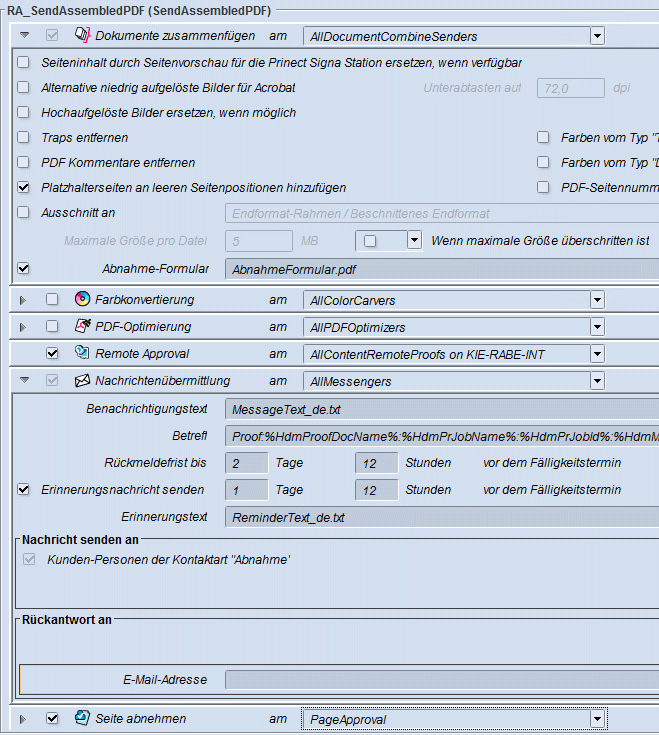
Beispiel: PDF-Workflow und Seiten-Abnahme
In diesem Beispiel zeigen wir alle Arbeitsschritte, die für die Abnahme von PDF-Seiten notwendig sind. Dazu gehören die Erstellung von Benutzern und eines Kunden, die Erstellung eines Auftrags mit den Sequenzen "Qualify" und "SendAssembledPDF" sowie die Abnahme der PDF-Seiten an der Web-Bedienoberfläche von Prinect Remote Access.
Prinect Cockpit: Nutzungsrecht für Prinect Remote Access
Zunächst müssen Sie die Voraussetzung schaffen, dass Sie am Prinect Cockpit mit Prinect Remote Access arbeiten können.
"Remote Access" sehen Sie nur dann, wenn Sie als Benutzer des Prinect Prepress Managers das Recht "Remote Access PlugIn verwenden" haben.
Es gibt die voreingestellte Rechte-Gruppe "RemoteInternalUsers", die genau dieses Recht hat. Ordnen Sie alle Benutzer, die mit Prinect Remote Access arbeiten sollen, dieser Rechte-Gruppe zu.
Gehen Sie wie folgt vor:
1.Gehen Sie in die Benutzerverwaltung "Administration > Benutzer".
2.Klicken Sie links auf "Gruppen".
3.Selektieren Sie in der Liste der Gruppen die Rechte-Gruppe "RemoteInternalUsers".
4.Selektieren Sie in der Liste "Verfügbare Benutzer" alle Benutzer, die Sie dieser Gruppe hinzufügen möchten.
5.Klicken Sie auf "Hinzufügen". Unter "Mitglieder" sehen Sie alle Mitglieder der selektierten Gruppe. Diese Benutzer können nach dem Speichern mit Prinect Remote Access am Prinect Cockpit arbeiten.
6.Klicken Sie auf "Speichern".
Prinect Cockpit: Benutzer und Kunden einrichten
In diesem Beispiel richten wir einen Kunden (Firma) mit einem externen Benutzer ein. Außerdem richten wir einen internen Benutzer ein, der als Ansprechpartner des Kunden parametriert wird.
Prinect Cockpit: Internen Benutzer einrichten
1.Öffnen Sie im Prinect Cockpit die Benutzerverwaltung ("Administration > Einstellungen > Benutzer" > "Benutzer").
2.Klicken Sie auf "Neu". Es erscheint der Dialog "Benutzer erstellen".
3.Vergeben Sie einen "Benutzername" und ein Kennwort und klicken Sie auf "OK".
Als Windows-Benutzer achten Sie bitte darauf, dass sowohl am Prinect Prepress Manager als auch auf dem Prinect Remote Access Server das Benutzerkonto und Kennwort identisch sind. (Die anderen Einstellungen geben Sie nach Ihren Erfordernissen ein).
4.Klicken Sie auf den Button "Eigenschaften".
Sie müssen für den Ansprechpartner mindestens einen Nachnamen und eine E-Mail-Adresse vergeben.
5.Klicken Sie auf "Anwenden" und dann "Schließen".
6.Der interne Benutzer soll jetzt Mitglied der Gruppe "CustomerSalesRepresentatives" werden.
Der Benutzer muss in der Benutzerliste selektiert sein. Selektieren Sie in "Verfügbare Gruppen" die Rechte-Gruppe "CustomerSalesRepresentatives".
7.Klicken Sie auf "Hinzufügen". Jetzt sehen Sie die Rechte-Gruppe "CustomerSalesRepresentatives" unter "Mitglied von".
8.Klicken Sie auf "Speichern". Der Benutzer ist jetzt Mitglied in dieser Rechte-Gruppe.
Prinect Cockpit: Kunden mit Ansprechpartner und (Kunden-)Person einrichten
Kunden als Organisation einrichten
9.Öffnen Sie im Prinect Cockpit die Kundenverwaltung ("Administration > Einstellungen > Kunden"). Wenn, wie in diesem Beispiel, die Benutzerverwaltung geöffnet ist, klicken Sie auf "Übersicht > Einstellungen > Kunden".
10.Klicken Sie unterhalb der Kundenliste auf "Neu". Es erscheint der Dialog "Kunden erfassen".
11."Branche": Wählen Sie "Geschäftlich" aus.
12."Name": Tragen Sie hier den Kundennamen (Firmennamen) ein.
13."Kundennummer": Tragen Sie hier eine Kundennummer ein.
Die Vergabe des Kurznamens ist optional.
Wir erstellen an dieser Stelle keine Person, da diese Person automatisch der Kontaktart "Kunde" zugeordnet wäre. Für Prinect Remote Access benötigen wir jedoch eine Person mit der Kontaktart "Abnahme".
14.Setzen Sie die Option "Remote Access".
Wenn die Option "Remote Access" gesetzt ist, so wird für den neuen Kunden automatisch eine Rechte-Gruppe erzeugt. Wir setzen den Gruppennamen wie folgt zusammen: Der Name soll immer mit einem "X" (für extern) beginnen gefolgt vom Kundennamen, also XKundenname. (Parametrierung des Gruppennamens siehe "Administration > Voreinstellungen > Zugriffsrechte").
Alle Personen, die zu diesem Kunden jetzt oder später gehören, sind immer Mitglied dieser Kunden-Rechte-Gruppe, d. h. haben alle Rechte dieser Gruppe.
15.Geben Sie neben "Kontingent" die Anzahl der Giga Bytes an, die Sie Ihrem Kunden auf dem Prinect Remote Access Server zur Verfügung stellen möchten.
In diesem Beispiel tragen wir "5" ein.
16.Klicken Sie auf "OK".
Zuordnung der Zugriffsrechte zur Kunden-Rechte-Gruppe
17.Es hat sich automatisch der Dialog "Remote Access" geöffnet.
Neben "Auswahl" sehen Sie den Namen der automatisch erstellten Kunden-Rechte-Gruppe. Darunter sehen Sie die Einzelrechte für Prinect Remote Access. Wenn Sie ein Häkchen setzen, wird das Recht der Gruppe zugeordnet. Ordnen Sie folgende Rechte zu:
·"Express Upload"
·"E-Mail bei Auftragserstellung"
·"Auftragszustand"
·"Preflight-Bericht"
·"Web-Zugriff"
·"Aufträge sichtbar"
18.Klicken Sie auf "OK".
Internen Benutzer (CSR bzw. Ansprechpartner) dem Kunden zuordnen
19.Es hat sich automatisch der Dialog "Ansprechpartner zuordnen" geöffnet.
Unser interner Benutzer ist als Ansprechpartner für unseren Kunden vorgesehen. Deshalb haben wir den internen Benutzer der Rechte-Gruppe "CustomerSalesRepresentatives" zugeordnet. Denn nur Mitglieder dieser Rechte-Gruppe stehen für Kunden potentiell als Ansprechpartner zur Verfügung.
20.Ordnen Sie ihren gewünschten Ansprechpartner mit "Hinzufügen", ihrem Kunden zu und bestätigen Sie mit "OK".
Der Ansprechpartner wird durch diese Zuordnung automatisch Mitglied in allen Rechte-Gruppen, die für Prinect Remote Access spezifisch sind, also der Kunden-Rechte-Gruppe und den Gruppen "RemoteAdministrators" und "RemoteUsers".
(Kunden-)Person mit der Kontaktart "Abnahme" einrichten
21.Jetzt müssen Sie für Ihren Kunden (ist eine Organisation) eine reale Person einrichten. Diese Person muss die Kontaktart "Abnahme" haben. (Wir gehen in diesem Beispiel davon aus, dass Sie noch keine Kontaktart "Abnahme" eingerichtet haben).
Der Kunde ist in der Kundenliste selektiert.
Klicken Sie oben in der Buttonleiste auf "Neu". Es öffnet sich der Dialog "Kontaktperson erfassen".
22."Kontaktart": Wählen Sie in der Auswahlliste "Abnahme".
23."Person": Klicken Sie auf "Neu".
Es öffnet sich der Dialog "Kontaktperson erfassen". Hier erstellen wir jetzt eine neue Person zur Kontaktart "Abnahme".
24.In diesem Beispiel tragen wir nur einen Nachnamen ein: "DemoPrintbuyer".
25.Diese Person muss zwingend eine E-Mail-Adresse haben.
Klicken Sie unter dem Bereich "Kommunikationskanäle" auf "Neu". Es erscheint der Eintrag "Telefon".
26.Klicken Sie in das Feld "Telefon" und wählen Sie in der Liste "E-Mail" aus.
27.Klicken Sie in das nebenstehende Eingabefeld und tragen Sie für dieses Beispiel die E-Mail-Adresse ein.
28.Klicken Sie auf "OK".
Jetzt sind Sie wieder im Dialog "Kontaktperson erfassen".
(Kunden-)Person als externen Benutzer einrichten
29.Bereich "Benutzer": Für diese Person müssen Sie hier ein externes Benutzerkonto einrichten.
Setzen Sie das Häkchen bei "Externer Benutzer".
Dieser externe Benutzer ist automatisch Mitglied der Kunden-Rechte-Gruppe und hat die entsprechenden Rechte (siehe Zuordnung der Zugriffsrechte zur Kunden-Rechte-Gruppe).
30."Benutzername": Sie können den vorgeschlagenen Benutzernamen ändern.
31."Kennwort": Vergeben Sie hier Ihr Kennwort mit mindestens 6 Zeichen.
(32)."Externer Administrator": In diesem Beispiel braucht der Benutzer keine Administrator-Rechte für die Bedienung der Web-Bedienoberfläche. Falls Sie jedoch später mit diesem Benutzer weiterarbeiten und an der Web-Bedienoberfläche neue Benutzer erstellen und Benutzerkonten verändern möchten, müssen Sie an dieser Stelle das Recht "Externer Administrator" vergeben, indem Sie diese Option setzen.
Ist die Option gesetzt, so wird der externe Benutzer Mitglied in der Rechte-Gruppe "RemoteAdministrators" (zusätzlich zur Kunden-Rechte-Gruppe). D. h. er hat alle Rechte beider Gruppen.
33.Klicken Sie auf "OK".
Links oben in der Auswahlliste erscheint jetzt der neue Kontakt "Abnahme". Im Bereich "Person" sehen Sie die neu eingerichtete Person. Im Bereich "Kommunikationskanäle sehen Sie die zugehörige E-Mail-Adresse.
34.Im Bereich "Remote Access" steht Ihnen eine Auswahlliste mit Workflows zur Verfügung. Wenn Sie keine Auswahl treffen, kann der Kunde alle Workflows benutzen. Wenn Sie eine Auswahl treffen, ist der Kunde auf den ausgewählten Workflow beschränkt.
In diesem Beispiel treffen wir keine Auswahl.
35.Klicken Sie in der Kundenverwaltung unten rechts auf "Speichern".
An diese Person werden (aus Sicherheitsgründen) zwei E-Mails verschickt, eine E-Mail mit Benutzername und URL, und eine E-Mail mit dem Kennwort. Damit kann sich der Benutzer jetzt an der Web-Bedienoberfläche anmelden.
Jetzt haben Sie alle Vorbereitungen in der Kunden- und Benutzerverwaltung getroffen, um mit Prinect Remote Access arbeiten zu können.
Prinect Cockpit: Auftrag anlegen
1.Klicken Sie auf "Administration > Vorlagen" > "Sequenz-Vorlagen".
2.Klicken Sie auf "Qualify".
3.Klicken Sie unten in der Buttonleiste auf "Neu".
4.Arbeitsschritt "Remote Access": Hier müssen Sie ein Häkchen setzen.
5.Öffnen Sie den Arbeitsschritt "Remote Access", indem Sie links auf den Pfeil klicken.
Belassen Sie folgende Voreinstellungen:
•Option "Express-Upload" bleibt gesetzt, so dass die Auftragsdaten beim Upload automatisch in den Auftrag übernommen werden.
•Option "Kunden benachrichtigen wenn Auftrag angelegt ist" bleibt gesetzt, so dass der Kunde "Org_DemoPrintbuyer" eine Benachrichtigungs-E-Mail erhält, wenn für ihn ein Auftrag erstellt wurde.
•Option "Erzeuge Token-Links in der E-Mail-Kommunikation" bleibt gesetzt, so dass Sie über die Links in den Benachrichtigungs-E-Mails automatisch zu den entsprechenden Funktionen für das Hochladen bzw. Abnehmen geführt werden.
6.Lassen Sie den Arbeitsschritt "Seite abnehmen" gesetzt und öffnen Sie diesen.
•Setzen Sie die Option "Produktions-Abnahme folgt automatisch der Kunden-Abnahme". Das bedeutet, dass für jede durch den Kunden abgenommene Seiten im Prinect Cockpit die sogenannte Produktions-Abnahme erfolgt und der Auftrag automatisch weiterverarbeitet wird.
Wenn Sie diesen Automatismus nicht wünschen, weil Sie die Seiten am Prinect Cockpit prüfen möchten, müssen Sie die Produktionsabnahme von Hand durchführen, damit der Auftrag weiter verarbeitet wird.
7.Speichern und schließen Sie die Sequenz.
8.Klicken Sie auf "SendAssembledPDF".
9.Klicken Sie unten in der Buttonleiste auf "Neu".
10.Öffnen Sie den Arbeitsschritt "Dokumente zusammenfügen".
•"Maximale Größe pro Datei" und "Wenn maximale Größe überschritten": Schalten Sie diese Funktion aus, indem Sie in der Auswahlliste das Kästchen wählen.
•"Abnahme-Formular": Wählen Sie ein Abnahme-Formular mit Hilfe von "Durchsuchen" aus. Formulare, die den Text "Login" enthalten, erzwingen bei der Abnahme die Eingabe des Benutzernamens und des Kennworts.
Beachten Sie, dass Sie in diesem Arbeitsschritt ein Abnahme-Formular auswählen müssen, damit eine Abnahme erfolgen kann.
11.Setzen Sie ein Häkchen für den Arbeitsschritt "Remote Approval".
12.Öffnen Sie den Arbeitsschritt "Nachrichtenübermittlung".
•"Benachrichtigungstext": Dieser Benachrichtigungstext steht in der E-Mail an den Kunden, die den Kunden über eine anstehende Abnahme informiert.
Wählen Sie die gewünschte Textdatei aus.
•"Betreff": Wir belassen den vorschlagenen Text und die vorschlagenen Variablen zur Parametrierung der E-Mail-Betreff-Zeile. Siehe auch Arbeitsschritt "Nachrichtenübermittlung" .
•"Rückmeldefrist bis": Die Rückmeldefrist besagt, bis wann die Abnahme erfolgt sein sollte.
•"Erinnerungsnachricht senden": Wenn die Abnahme nicht fristgerecht (siehe Rückmeldefrist) erfolgt ist, können Sie eine Erinnerungsnachricht an den Kunden senden mit dem ausgewähltem "Erinnerungstext".
•"Nachricht senden an": Hier stehen die E-Mail-Adressen, an die die Benachrichtigungs-E-Mail gesendet werden soll.
Automatisch wird die E-Mail an alle Personen der Kontaktart "Abnahme" gesendet, in unserem Beispiel an "DemoPrintbuyer".
•"Rückantwort an": Tragen Sie die E-Mail-Adresse des internen Benutzers (CSR) ein, hier "DemoPrinter".
13.Setzen Sie das Häkchen beim Arbeitsschritt "Seite abnehmen", öffnen Sie den Arbeitsschritt und setzen Sie ein weiteres Häkchen bei "Produktions-Abnahme folgt automatisch der Kunden-Abnahme". Dann wird nach jeder Kundenabnahme automatisch auch die Produktionsabnahme gesetzt. Die Produktionsabnahme ist für die Weiterverarbeitung am Prinect Cockpit maßgeblich.
14.Speichern und schließen Sie die Sequenz.
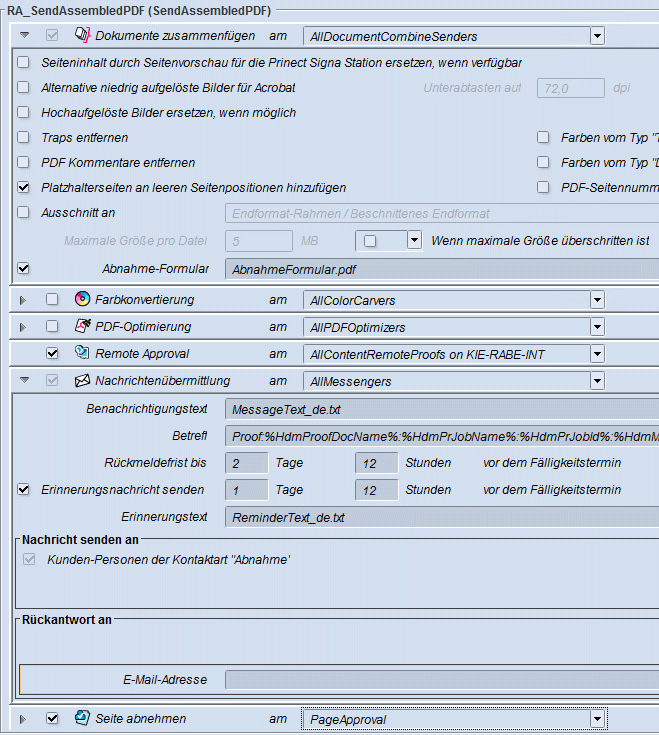
Prinect Cockpit: Auftrag erstellen
15.Gehen Sie im Prinect Cockpit in "Aufträge".
16.Klicken Sie auf "Neuer Auftrag".
17.Geben Sie folgende Auftragsdaten ein:
•"Auftragsgrunddaten": "Auftragsnummer", "Auftragsname", "Auftrag starten" gesetzt;
•"Kundendaten":
"Kundenname": Wählen Sie hier den Kunden aus, für den Sie diesen Auftrag erstellen möchten, in diesem Beispiel "Org_DemoPrintbuyer". Neben "Kundennummer" wird automatisch die zugehörige Kundennummer angezeigt.
•"Verarbeitung": Klicken Sie auf "Hinzufügen" und wählen Sie die erstellte Qualify- und SendAssembledPDF-Se quenz aus.
•"Planung":
"Fälligkeitstermin festlegen": Geben Sie hier einen Termin ein. Dieser Termin taucht in der Benachrichtigungs-E-Mail an Ihren Kunden auf, wenn eine Abnahme ansteht. (Sie können diesen Termin auch nachträglich im geöffneten Auftrag unter "Aufträge > Auftragseinstellungen > Eigenschaften > Fälligkeitstermin festlegen" eingeben).
18.Klicken Sie auf "Fertigstellen".
Jetzt wird der Auftrag erstellt, zur Ansicht geöffnet und gestartet. Das Einrichten des Auftrags bewirkt, dass Ihr Kunde eine Benachrichtigungs-E-Mail erhält (dafür muss der Auftrag nicht geöffnet oder gestartet sein).
(Zur Erinnerung: Damit der Kunde eine Benachrichtigungs-E-Mail erhält, haben wir ihm das Recht "E-Mail bei Auftragserstellung" zugewiesen und in der Qualify-Sequenz dieses Auftrags die entsprechende Option gesetzt).
Über E-Mail bei Prinect Remote Access anmelden
1.In diesem Beispiel erhält die Kunden-Person "DemoPrintbuyer" eine Benachrichtigungs-E-Mail, weil wir einen Auftrag für die Kunden-Organisation "Org_DemoPrintbuyer" erstellt haben (s. o.).
Öffnen Sie die E-Mail. Sie sehen u. a. die Angabe "Auftrag URL" und daneben einen Link.
2.Klicken Sie auf den Link. Da wir in der Qualify-Sequenz die Option "Erzeuge Token-Links in der E-Mail-Kommunikation" gesetzt haben, wird automatisch der aktuelle Auftrag an der Web-Bedienoberfläche geöffnet und das Register "Upload" angezeigt.
3.Öffnen Sie mit "Dateien hochladen" den Upload-Dialog.
4."An": Hier sehen Sie unseren internen Benutzer "DemoPrinter" (Customer Sales Representative bzw. CSR) eingetragen.
Falls Sie mehrere Empfänger haben, sind voreingestellt alle selektiert und Sie müssen die gewünschten Empfänger auswählen.
5.Unter "Betreff" sehen Sie voreingestellt die Auftragsnummer. Geben Sie Ihren gewünschten Text ein.
6.Klicken Sie auf "Hinzufügen".
7.Wählen Sie in dem Browser-Dialog die hochzuladende Datei und bestätigen Sie mit "Öffnen". (Geht auch per Drag & Drop).
8.Klicken Sie auf "Hochladen".
9.Schließen Sie den Upload-Dialog.
Nach dem Schließen des Upload-Dialogs befinden Sie sich wieder im geöffneten Auftrag > Register "Upload". Der gerade vollzogene Upload wird in der Uploadliste angezeigt. (Falls nicht, klicken Sie zur Aktualisierung der Ansicht auf das Icon ![]() .
.
Beim Upload wurde automatisch ein Preflight vollzogen. War der Preflight erfolgreich, sehen Sie in der Preflight-Spalte als Symbol das grüne Häkchen. Wenn Sie den Preflight-Bericht sehen möchten, klicken Sie auf das Symbol in der Preflight-Spalte. (Preflight-Parametrierung siehe Arbeitsschritt "Preflight" ).
Sie können auch verfolgen, wie sich der Eintrag neben "Kontingent" verändert hat: durch das Hochladen belegen Sie jetzt mehr Speicherplatz auf dem Prinect Remote Access Server.
Nach abgeschlossenem Upload wird automatisch eine E-Mail an den internen Benutzer "DemoPrinter" (Customer Sales Representative) geschickt.
Prinect Cockpit: Auftragsdaten im Auftrag bearbeiten
(1).Nach dem Upload des Kunden erhält der interne Benutzer "DemoPrinter" im Produktionsbetrieb eine E-Mail. Die E-Mail enthält u. a. als Anlage den Preflight-Bericht.
Wenn die Verarbeitung in der Sequenz "SendAssembledPDF" soweit fortgeschritten ist, dass eine Kunden-Abnahme ansteht, sehen Sie dies hier:
·Unten im Statusbereich des Auftrags.
·Im Arbeitsschritt "Seiten" > Ansicht "Seiten": in der Spalte "Status" wird für jede Seite angezeigt, wenn eine Kunden-Abnahme erforderlich ist.
In diesem Beispiel erfolgt die Abnahme mit Acrobat Professional.
1.Ihr Kunde hat eine Benachrichtigungs-E-Mail erhalten, dass für ihn Seiten zur Abnahme vorliegen.
Da wir in der Qualify-Sequenz die Option "Erzeuge Token-Links in der E-Mail-Kommunikation" gesetzt haben, werden Sie automatisch an der Web-Bedienoberfläche im geöffneten Auftrag in das Register "Seitenabnahme" geführt. .
Es erscheint eine Abfrage mit der Auswahl "Öffnen", "Speichern" oder "Abbrechen".
2.Klicken Sie auf "Öffnen" oder "Speichern".
•"Öffnen": Die PDF-Datei wird nicht auf dem Kunden-Rechner gespeichert sondern nur zur Bearbeitung geöffnet.
•"Speichern": Die PDF-Datei wird auf dem Kunden-Rechner gespeichert und zur Bearbeitung geöffnet.
Es öffnet sich Acrobat und zeigt alle Seiten inklusive Abnahme-Formular an. Nachfolgendes Bild zeigt das Abnahme-Formular.

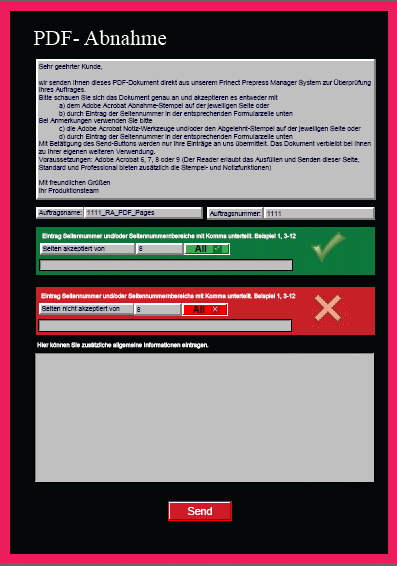
(3).Wenn Sie mit Acrobat Professional arbeiten, können Sie die einzelnen Seiten mit Notizen und Stempel versehen ("Kommentar > Anmerkungen").
Hierzu einige Hinweise:
·Wenn Sie eine Seite mit einem Abnahme-Stempel versehen haben, die Sie später nicht abnehmen, werden Sie bei der Abnahme gefragt, ob Sie diesen Stempel wirklich übernehmen möchten.
·Prinect Cockpit: Die Notizen und Stempel werden zusammen mit der abgenommenen PDF-Datei an den Prinect Prepress Manager übermittelt und können hier auch in "Aufträge" > Arbeitsschritt "Seiten" angesehen werden.
·Prinect Cockpit: Die Notiz wird in der Spalte "Kunden-Abnahmekommentar" zusammen mit dem Abnahmekommentar aus dem Abnahmeformular aufgeführt.
·Prinect Cockpit: Mit einem Doppelklick auf das Acrobat Professional-Symbol (in der entsprechenden Spalte) starten Sie Acrobat Professional und können sich die PDF-Datei mit Notizen und Stempel ansehen.
4.Die PDF-Seiten einer Datei können nicht einzeln abgenommen werden. Sie müssen bei der Abnahme alle PDF-Seiten mit einem Status versehen. D. h. jede Seite muss entweder im grünen Bereich akzeptiert worden sein oder im roten Bereich abgelehnt worden sein.
Wir möchten alle Seiten abnehmen.
Klicken Sie dazu im grünen Bereich auf "All".
5.Klicken Sie auf "Send", um den Abnahmevorgang zu starten.
6.Bestätigen Sie ggf. die Sicherheitsabfragen.
7.Es erscheint eine Acrobat-Meldung, dass die Seiten erfolgreich abgenommen wurden.
Bestätigen Sie diese mit "OK".
Jetzt sind alle Seiten abgenommen. Der Produktionsbetrieb (interne Benutzer) erhält automatisch eine E-Mail über die Abnahme der Seiten.
8.Klicken Sie unten auf "Aktualisieren". Das Kundenabnahme-Symbol neben den Seiten hat sich verändert:
|
|
Vor der Abnahme |
|
|
Nach der Abnahme |
Prinect Cockpit: Nach der Kundenabnahme Auftrag beenden
Der Produktionsbetrieb (interne Benutzer) hat eine E-Mail über die Abnahme der Seiten erhalten.
1.Öffnen Sie im Prinect Cockpit die Ansicht "Aufträge" > Arbeitsschritt "Seiten" > Ansicht "Seiten".
Hier sehen Sie alle Seiten aufgelistet.
·Spalte "Kunden-Abnahmestatus": Hier sehen Sie Abnahme-Symbole für die abgenommenen Seiten durch den Kunden.
·Spalte "Produktions-Abnahmestatus": Hier sehen Sie Abnahme-Symbole für die Produktions-Abnahme).
·Spalte "Kunden-Abnahmekommentar": Falls vorhanden, werden hier der Abnahmekommentar aus dem Abnahmeformular und die Acrobat-Notiz aufgeführt.